아이폰에서 유튜브, 넷플릭스, 애플 TV 등 다양한 OTT 시청할 때 자막 글씨가 작거나 배경이 어두워 잘 보이지 않는 경우가 생깁니다. 이때 시청하던 앱에서는 자막 폰트, 배경, 크기 등 변경할 수가 없는데요. 아이폰 자막 설정 변경 방법 알려드립니다.
아이폰 자막 설정

아이폰으로 다양한 OTT 서비스 시청하다 보면 자막 폰트가 눈에 잘 보이지 않거나, 배경이 어두워서 글씨가 보이지 않는 상황이 생깁니다.
이때 이용하는 앱에서는 단순 자막 사용 여부와 언어만 선택할 수 있고 별도의 폰트, 배경, 크기를 변경할 수는 없습니다.
아이폰 자체 설정에서 자막 폰트, 배경, 크기를 원하는 스타일로 변경 적용 할 수 있습니다.
아이폰 자막 변경 방법
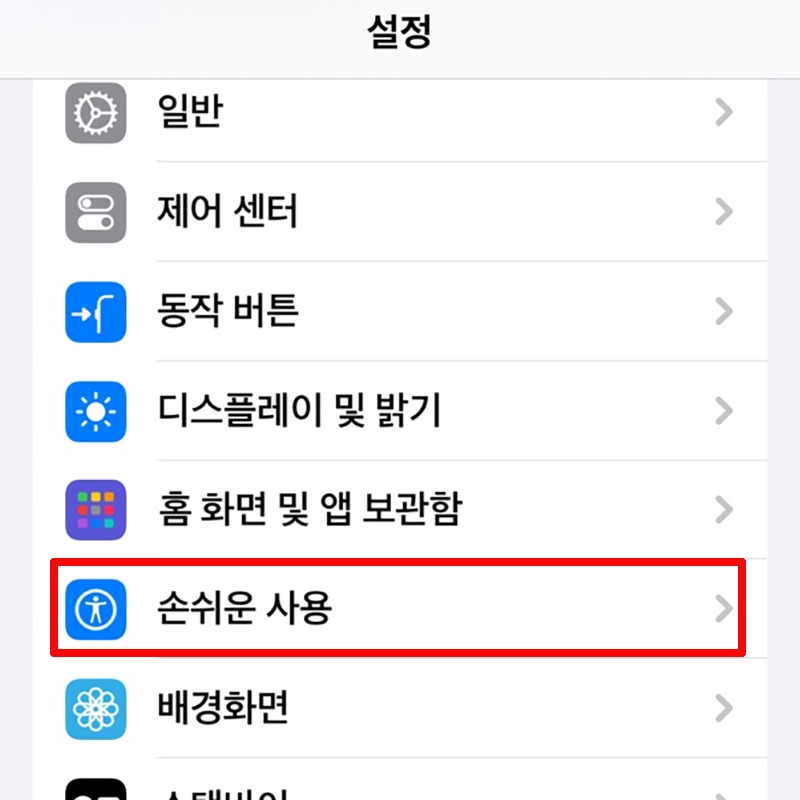
1. 아이폰 설정> 손쉬운 사용으로 이동합니다.
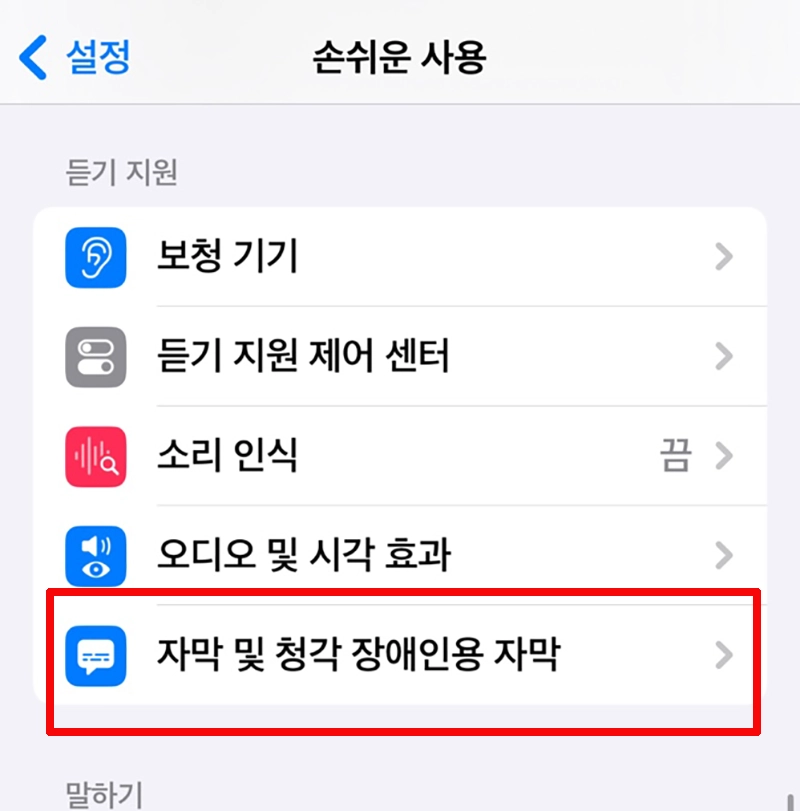
2. 자막 및 청각 장애인용 자막 선택합니다.
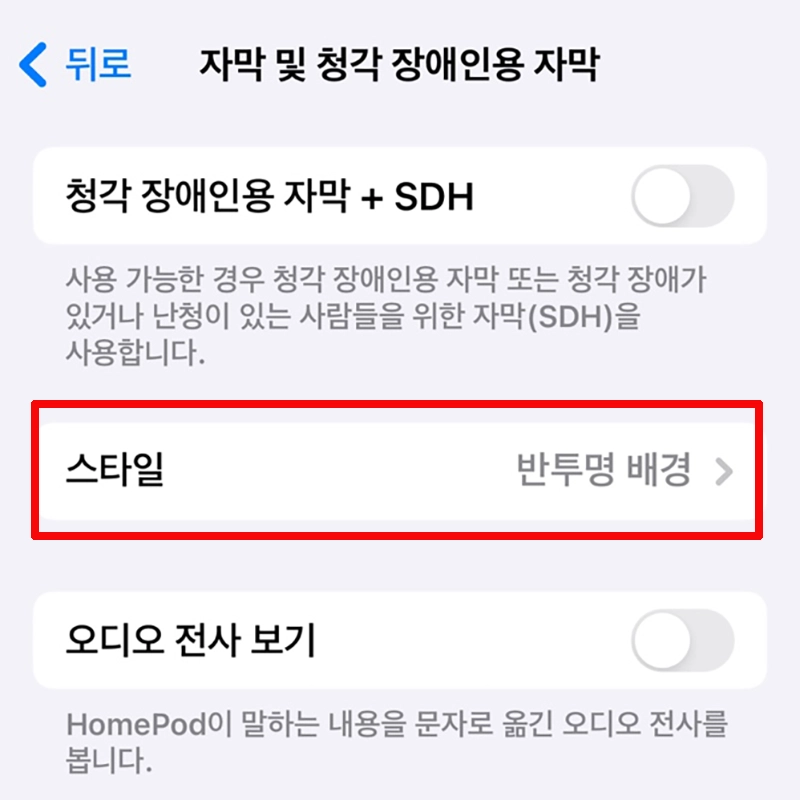
3. 스타일 클릭합니다.
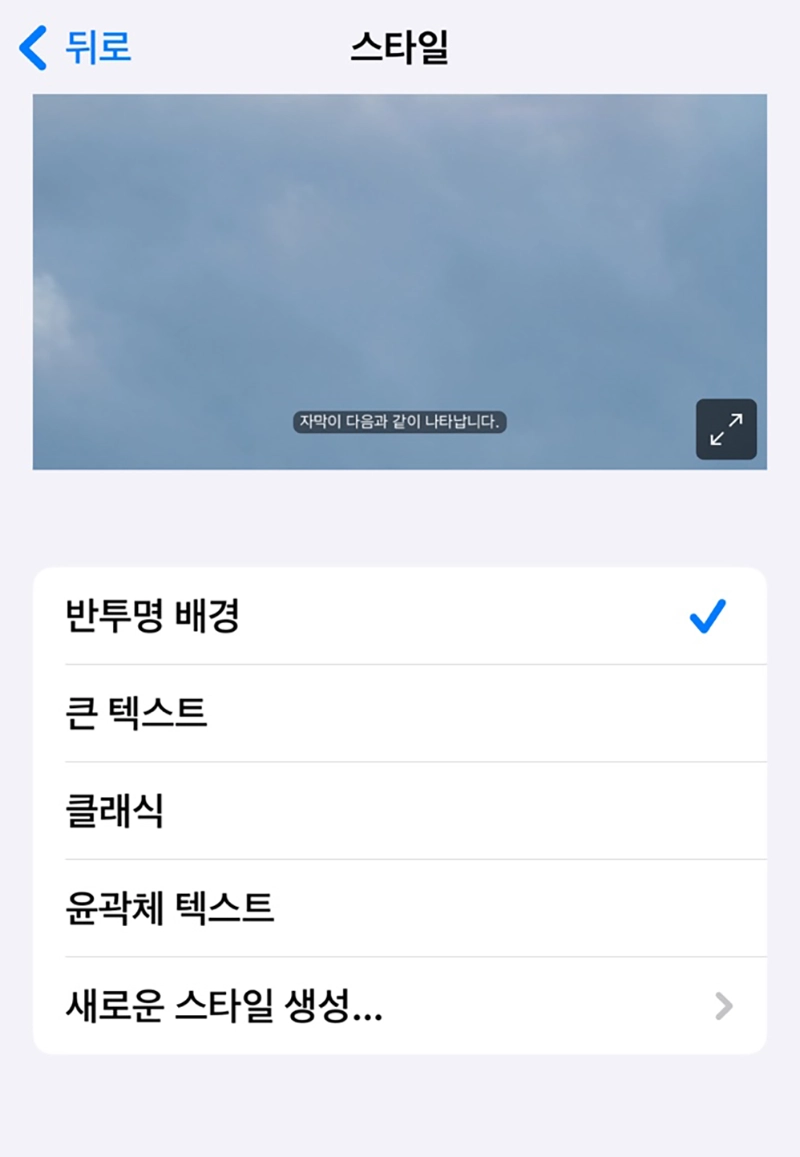
4. 반투명 배경, 큰 텍스트, 클래식, 윤곽체 텍스트 중 선택할 수 있습니다.
상단 화면을 통해 실제 영상에 적용되는 텍스트 확인하고 변경할 수 있습니다.
아이폰 자막 텍스트 배경 크기 변경
아이폰 자막은 조금 더 디테일한 설정도 가능합니다.
1. 설정> 손쉬운 사용> 자막 및 청각 장애인용 자막> 스타일> 새로운 스타일 생성 선택합니다.
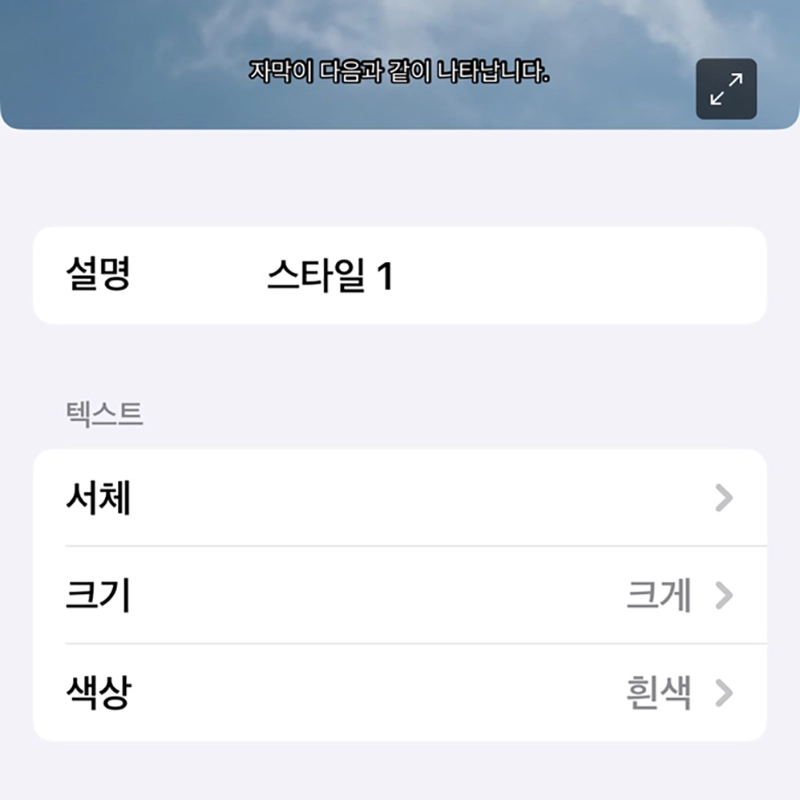
2. 텍스트 서체, 크기, 색상 각각 원하는 스타일 선택할 수 있습니다.
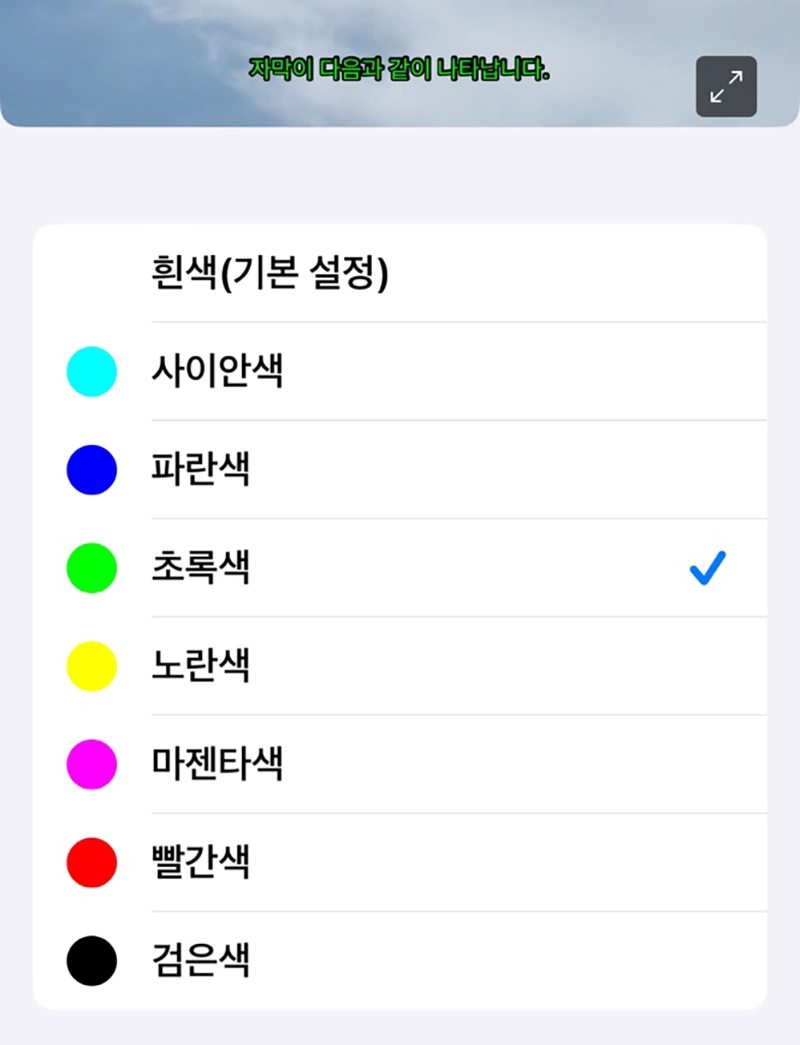
3. 색상은 기본 흰색으로, 이외에도 7가지 컬러 중 고를 수 있습니다.
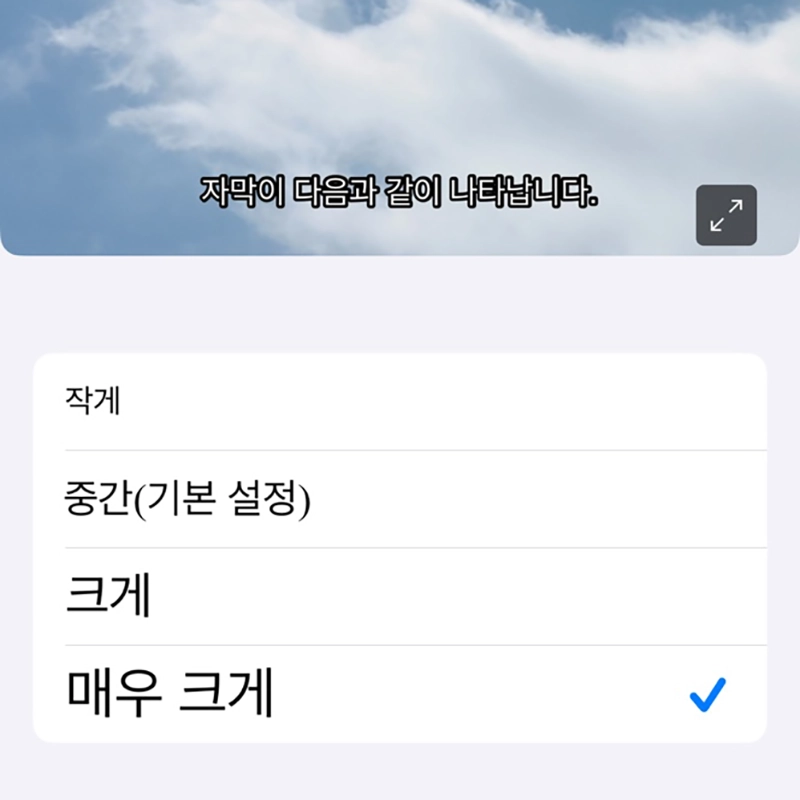
4. 글자 크기도 기본 중간 사이즈로 작게, 크게, 매우 크게 선택할 수 있습니다.
5. 자막 폰트도 8가지 중 고를 수 있는데, 영어 기반으로 한글로는 자간 띄어쓰기 정도의 차이만 느껴집니다.
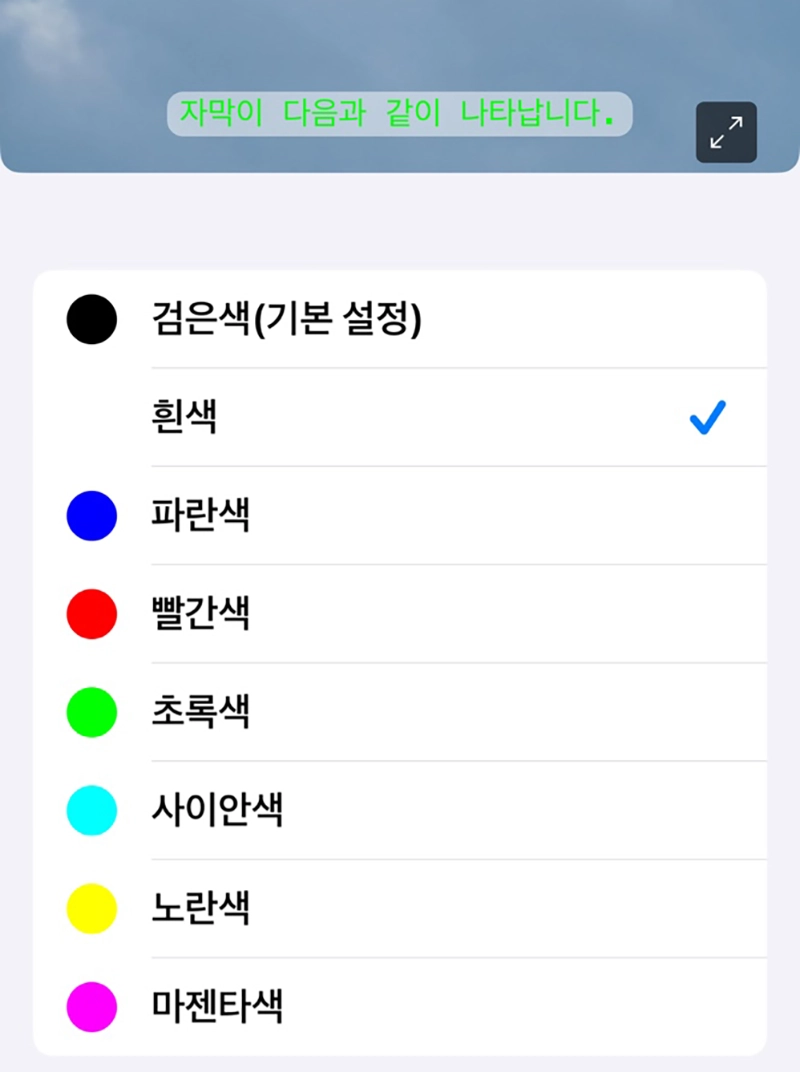
6. 배경 선택 가능합니다. 검은색 기본으로 7가지 컬러 중 선택할 수 있습니다.
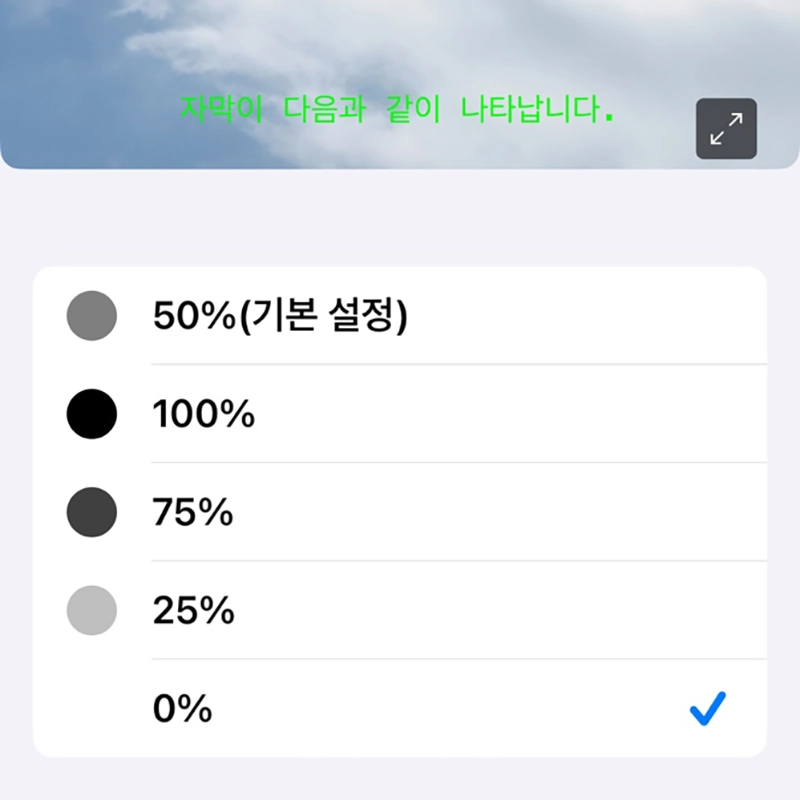
7. 자막 불투명도 50% 기본이며, 0%, 25%, 75%, 100% 중 고를 수 있습니다.
그 외에도 텍스트 불투명도 역시 변경할 수 있지만, 자막을 보기 위해 설정하는데, 글자 투명도는 굳이 설정하지 않아도 될 것 같습니다.
텍스트 가장자리 스타일, 하이라이트도 커스터마이징 할 수 있습니다.
자막 설정이 끝나면 자동으로 저장되고 선택됩니다.
아이폰 자막 크기 변경 좋은데
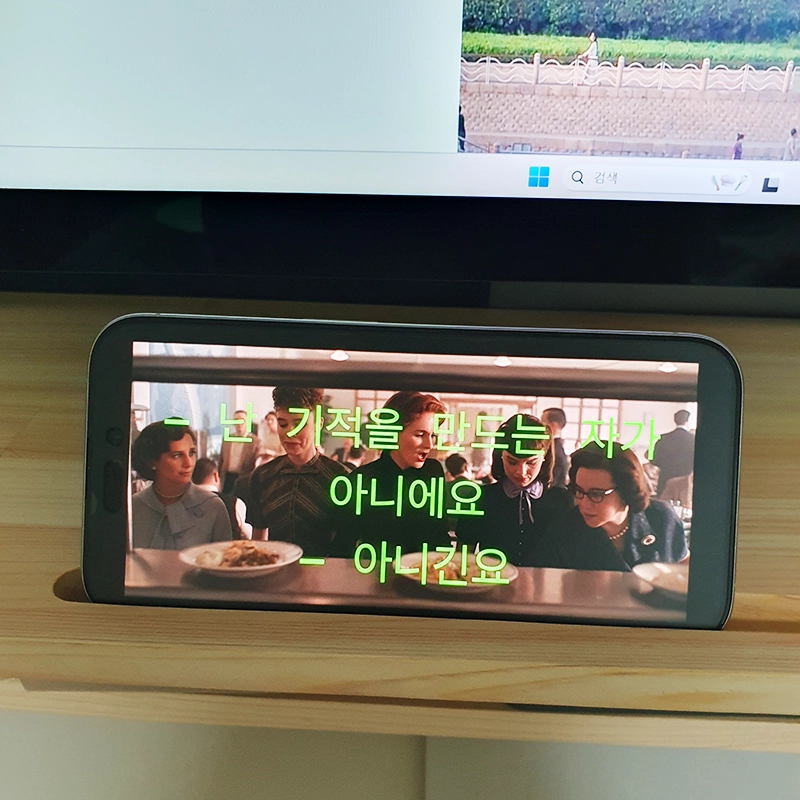
아이폰 자막 설정하는 방법 소개드렸습니다.
본인의 원하는 스타일대로 디테일한 설정 가능해, 텍스트부터 글자 크기, 배경 투명도 등 변경할 수 있습니다.
무엇보다 고정된 텍스트 크기와 색으로 자막 잘 보이지 않아 답답하거나 조용한 실내에서 큰 소리로 들을 수 없을 때, 자막으로만 보는 경우도 있는데요.
원하는 대로 자막 설정할 수 있어 편리하고 유용하게 사용할 수 있습니다.
아이폰15 화면캡처 방법 스크린샷 설정
아이폰15 화면캡처 방법과 특정 글 또는 게시물을 스크린샷 할 때 길게 하는 방법도 함께 알려드리겠습니다. 아이폰은 기본적으로 버튼을 눌러 화면캡처 가능하지만, 특정 제스처를 통해서도 스
mifu.tistory.com
아이폰15 화면녹화 방법 화면기록 설정
아이폰15 사용하며 화면녹화 하는 경우가 종종 생깁니다. 유튜브 영상부터 좋아하는 가수의 무대영상, 게임 화면, 스포츠 중계 등 일상에서 자연스럽게 사용하게 되는데요. 아이폰15 화면녹화 방
mifu.tistory.com
'IT모바일 리뷰' 카테고리의 다른 글
| 아이폰 재난문자 끄기 켜기 안전디딤돌 사용 방법 (2) | 2024.06.14 |
|---|---|
| 윈도우11 우측 하단 광고 삭제하기 (1) | 2024.06.13 |
| 무인편의점 모바일 신분증 확인 구매 방법 (0) | 2024.06.11 |
| 아이패드 에어 6세대 사전예약 할인 혜택 (2) | 2024.06.06 |
| 네이버 서치어드바이저 소유확인 연장 (3) | 2024.06.02 |



